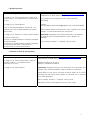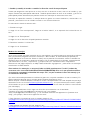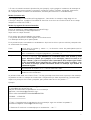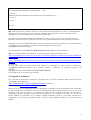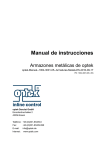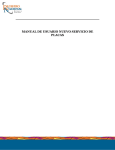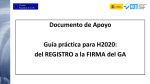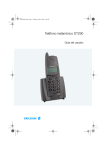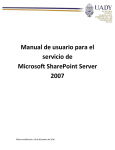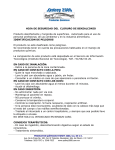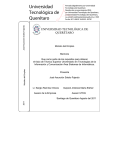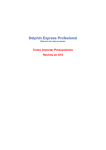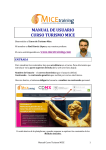Download Manual técnico para moderar un foro de la Alianza con el programa
Transcript
Manual técnico para moderar un foro de la Alianza con el programa Sympa por Marina Urquidi [email protected] Un dispositivo común ha sido implementado para gestionar los foros de la Alianza : Todos los foros están gestionados en un mismo servidor. Los foros de la Alianza tienen entonces todos un nombre de tipo http://www.alliance21.org/forums/ . El programa que se usa par la gestión de los foros, llamado “Sympa”, permite crear un foro y especificar sus características técnicas, inscribir y desinscribir a los participantes, moderar los mensajes, archivarlos, etc. Una de las ventajas del programa Sympa es que se puede usar de dos formas: ¾ desde su gestor de correo electrónico, mandando por e-mail al programa Sympa comandos precisamente codificados ¾ en el web, trabajando desde la página web de su foro en el sitio que agrupa los foros de la Alianza: www.alliance21.org/forums 1. Acceso a la página de Sympa La primera vez que entre en la página http://www.alliance21.org/forums , si no se presenta en español, desplace la página hasta abajo, y seleccione “español” en las opciones encontradas abajo en la izquierda. Después, por motivos de confidencialidad, haga clic en “login”, arriba en la izquierda, luego en “Enviarme una contraseña”, teclee su dirección e-mail, luego haga clic de nuevo en “Enviarme una contraseña”. Copie luego la contraseña que se le ha enviado a su dirección e-mail, luego en “Login”. Se recomienda luego hacer clic en “Preferencias” para cambiar la contraseña. Para seleccionar la lista de que Usted es el o la moderador(a), haga clic en la sección “Sus suscripciones” (arriba). 2. Moderación técnica de su lista Gestión de los suscriptores Para gestionar las suscripciones, puede trabajar, ya sea: *desde su gestor de correo electrónico *desde el entorno web puesto a disposición por Sympa Ojo: en el primer caso es imperativo una precisión extrema en la redacción de sus comandos. El servidor que gestiona la lista de discusión no reconocerá los comandos si no están perfectamente conformes a lo que puede “entender” (un error de tecleo, un espacio sobrante, etc. pueden ser motivo de rechazo o no ejecución del comando por parte del servidor). Î Asegúrese que todo comando enviado por e-mail salga en formato “texto solo” (verifique la configuración de envío de sus mensajes – no debe estar en el formato html) y que sus mensajes no están acompañados de una firma automática, pues en ese caso el sistema Sympa no comprenderá ni ejecutará el comando. 1 *Inscripciones Desde el entorno web 1. Efectúe su Login. 2. Haga clic en "Sus suscripciones", luego en el botón “admin”, a la izquierda de la dirección de su foro. 3. Haga clic en "Suscriptores". Desde el programa de correo electrónico Enviar el mensaje siguiente a [email protected] remplazando el texto entre corchetes: ADD [nombre de la lista] [dirección e-mail] [Nombre APELLIDO] Ejemplo : ADD facilitation [email protected] Juan SINTIERRA 4. Haga clic en "Añadir varios" Puede realizar tantas inscripciones como lo desee en el mismo 5. Teclee su primera inscripción en el formato: mensaje, con una línea nueva por inscripción. dirección e-mail Nombre APELLIDO, por ejemplo Importante: Asegúrese que no hay nada más en el mensaje, [email protected] Juan SINTIERRA por ejemplo una “firma automática” que se añade a su Cuidado en nunca poner más de un sólo espacio mensaje. entre la dirección e-mail, el nombre y el apellido. Deje el campo “Asunto” o “Subject” vacío y envíe. 6. Teclee las otras inscripciones en el mismo formato, comience una nueva línea para cada nueva inscripción. 7. Borre los rangos de puntos que se encuentran al final. 8. Haga clic en "Añadir suscriptores" 9. Opción "silencioso" marcada = el participante no recibirá el mensaje de bienvenida no marcada = el participante recibirá el mensaje de bienvenida (este mensaje es obligatorio, excepto, por ejemplo, si un suscriptor le pide suscribirlo a otra dirección y ya ha recibido el mensaje de bienvenida con su primera suscripción) (en anexo encontrará el mensaje de bienvenida) 2 * Desinscripciones Desde el entorno web 1. Efectúe su Login. Desde el programa de correo electrónico Enviar el mensaje siguiente a [email protected] remplazando el texto entre corchetes: 2. Haga clic en "Sus suscripciones", luego en el botón “admin”, a la izquierda de la dirección de su foro. 3. Haga clic en "Suscriptores". 4. En la lista de suscriptores, marque el o los nombres del o de los participantes que quiere desinscribir. DEL [nombre de la lista] [dirección e-mail] [Nombre APELLIDO] Ejemplo : DEL facilitation [email protected] Juan SINTIERRA Puede realizar tantas inscripciones como lo desee en el mismo mensaje, con una línea nueva por inscripción. 5. Haga clic en "Borrar los e-mails seleccionados" Importante: Asegúrese que no hay nada más en el mensaje, por ejemplo una “firma automática” que se añade a su mensaje. 6. Opción "silencioso" marcada = el participante no recibirá el mensaje Deje el campo “Asunto” o “Subject” vacío y envíe. de desinscripción no marcada = el participante recibirá el mensaje de desinscripción (usar, como para las inscripciones, en casos particulares) * Consultar la lista de participantes Desde el entorno web 1. Efectúe su Login. 2. Haga clic en "Sus suscripciones", luego en el botón “admin”, a la izquierda de la dirección de su foro. 3. Haga clic en "Suscriptores". Desde el programa de correo electrónico Enviar el mensaje siguiente a [email protected] remplazando el texto entre corchetes : REVIEW [nombre de la lista] Ejemplo : REVIEW facilitation Importante: Asegúrese que no hay nada más en el mensaje, por ejemplo una “firma automática” que se añade a su mensaje. Puede pedir la lista de los inscritos de varias listas en el mismo mensaje (en una nueva línea, repetir el comando con el nombre de la lista siguiente). Deje el campo “Asunto” o “Subject” vacío y envíe. Recibirá la lista de suscriptores de su foro por e-mail. 3 * Cambiar (o añadir) el nombre o cambiar la dirección e-mail de un participante Puede que tenga una suscripción en su foro son sólo la dirección e-mail, mas sin el nombre, y que sepa el nombre del participante más tarde. También puede haber un error en el nombre, y por fin un participante puede informarle que prefiere recibir sus mensajes en otra dirección e-mail. Este tipo de operación necesita, si trabaja desde su gestor de correo electrónico, desinscribir a la persona y reinscribirle con el nombre correcto o con la nueva dirección. Es más sencillo desde el entorno web : 1. Efectúe su Login. 2. Haga clic en "Sus suscripciones", luego en el botón “admin”, a la izquierda de la dirección de su foro. 3. Haga clic en "Suscriptores". 4. Haga clic en la dirección del participante en cuestión. 5. Cambie el nombre / la dirección. 6. Haga clic en “Actualizar”. Moderar los mensajes De la misma forma que para la gestión de los suscriptores, es posible operar ya sea desde el entorno web, ya sea desde un gestor de correo electrónico. Mas cuidado, la funcionalidad propuesta por Sympa ("Moderar" de la sección "Admin la lista") sólo le permite al moderador validar o rechazar los mensajes pero no modificarlos antes de validarlos. En la metodología de la Alianza, siempre tendrá que modificarlos, es decir, “disponerlos” y proporcionar su o sus traducciones. Disponemos entonces de una página especial, en http://www.alliance21.org/approve/ , para enviar los mensajes modificados de esta manera. Para moderar los mensajes, es necesario haber recibido previamente el "cookie" (cadena de caracteres tales como e3dc1ad2e553e2722e2a34288d24578d). Esto es lo que permite modificar los mensajes respetando la identidad del campo "De", en que resaltará el autor del mensaje y no el nombre del moderador. Ojo: este cookie debe permanecer confidencial (para ello, se podrá cambiarlo de vez en cuando). En efecto cualquier persona que lo conozca podría mandar mensajes al foro). Marina Urquidi o Patrick Mevzek le enviará el cookie correspondiente a su lista después de que haya anunciado su foro en la lista [email protected] , a la que se tiene que inscribir a partir del momento en que se vuelve animador-moderador-traductor de una lista de difusión o de discusión (ver más abajo). Todo mensaje destinado al foro llega a la dirección del moderador con el remitente "[nombre de la lista][email protected]", por ejemplo “[email protected]” y con el Asunto "Article to be approved for [nombre de la lista]”, por ejemplo, "Article to be approved for work”. * Para distribuir el mensaje tal cual sin cambio, haga clic en : [email protected]?subject=DISTRIBUTE%20chantier%20bad3776abe5170934629f9d6 b9a6fa30, como indicado. (Ver N.B. al final de este documento) * Para rechazar un mensaje tal cual, haga clic en: [email protected]?subject=REJECT%20chantier%20bad3776abe5170934629f9d6b9a6 fa30 4 * En caso de cambio necesario (traducción por ejemplo), copie y pegue el contenido del mensaje en un archivo Word para moderarlo y traducirlo (controlar el título, resumen, ortografía, disposición, etc. después añadir la traducción automática, revisada para eliminar los contrasentidos). Desde el entorno web Ir a la página http://www.alliance21.org/approve/ , llene todos los campos, luego haga clic en « Envoyer » abajo de la página. Encontrará la dirección de su foro en el menú incluido en el campo después de « Nom de la liste ». Desde el programa de correo electrónico Enviar un mensaje a <[email protected]> El emisor del mensaje no tiene importancia. Dejar vacío el campo "Asunto". En el cuerpo del mensaje habrán dos partes: 1. un primer bloque de 5 líneas seguido de una línea vacía. 2. el Mensaje enviado por el participante En el primer bloque, encontrará los encabezados. Aquí van los únicos que son válidos (cualquier otro no será tomado en cuenta) From: To: Subject: Indicar aquí el nombre y, entre < >, la dirección e-mail del participante que ha enviado el mensaje Escribir la dirección de la lista. Sólo una dirección e-mail, no hay que poner ningún texto, comentarios, ni signos tipográficos, y no entre < > Indicar el asunto del mensaje (Algo que les dará ganas a los participantes de abrir y de leer el mensaje). Ojo: Mientras se recomiende ahora usar acentos y otros signos diacríticos (tildes, por ejemplo) en los mensajes, nunca los usen en el campo “Asunto”, aquí o en cualquier otra circunstancia. Este campo sigue siendo el más susceptible de no interpretar los códigos de estos signos o acentos, y los que reciben el mensaje pueden fácilmente recibir un mensaje cuyo Asunto es totalmente ilegible. Approved: Cookie: Colocar la dirección e-mail de uno de los moderadores declarados de la lista. No hay que poner el nombre, ni < >, sólo la dirección e-mail. Indicar el cookie (cadena de caracteres), enviado por Patrick Mevzek, que le identifica como moderador La primera línea debe ser la línea “From:”. No hay que dejar una línea vacía al principio del mensaje. Se pueden escribir los campos en minúsculas o mayúsculas (no tiene importancia) y pueden haber espacios a principios de la línea y después, pero jamás antes de los dos puntos “:”. Ejemplo: From: Juan SINTIERRA <[email protected]> To: [email protected] Subject: Procedimiento de aprobación de los mensajes Approved: <[email protected] > Cookie: e3dc1ad2e553e2722e2a34288d24578d ESPAÑOL --> ENGLISH ================= ** Título : Procedimiento de aprobación de los mensajes: siga con cuidado las pautas ** por Marina URQUIDI <[email protected]> °°° Resumen: El envío de los mensajes por el moderados.... etc. °°° 5 En su calidad de moderador, necesita saber .... etc. ======== ENGLISH (machine translation post-edited for mistranslation only) ======== ** Title: .... etc., etc. Ojo: este formato sólo acepta el Texto Solo. No acepta archivos adjuntos, ni html, ni caracteres tipo negrita, cursiva, colores, etc. No se le olvide asegurar que su gestor de correo electrónico está configurado en TEXTO SOLO para el envío de los mensajes. El mensaje, así aprobado, llegará directamente a la lista, es decir, a todas las direcciones de las personas inscritas en su foro. Piense en volver a leer cuidadosamente el mensaje antes de enviarlo. Si aprobó el mensaje directamente por e-mail (sólo para las listas no traducidas y sin intervención en el mensaje por el moderador), recibirá el mensaje siguiente, remitido por [email protected]: El mensaje para la lista 4f54d79d4806648c95f0b547f3cd5a9a ha sido distribuido. Ojo: Con ciertos gestores de mensajes, la operación que consiste en hacer clic en mailto:[email protected] ?subject=DISTRIBUTE%20work%20bad3776abe5170934629f 9d6b9a6fa30 o en mailto :[email protected] ?subject=REJECT%20work%20ac6944e26816d34ffe6c2a89e 8da7g38 no funciona. En ese caso, siga las instrucciones más abajo en el mensaje, es decir, envíe un mensaje a [email protected] y en el campo “Asunto” o “Subject”, el comando indicado, por ejemplo: DISTRIBUTE work bad3776abe5170934629f9d6b9a6fa30 No escriba nada en el campo del mensaje. 3. Preguntas o problemas En su calidad de moderador, traductor o facilitador de un foro de la Alianza, debe inscribirse al foro “facilitation”. Inscríbase en http://www.alliance21.org/forums/info/facilitation o pídale a Marina Urquidi [email protected] de inscribirle. Este foro es en donde planteará todas sus preguntas y señalará cualquier problema que encuentre. Es ahí también que informamos a todos los moderadores-traductores-facilitadores de los foros de cualquier cosa que les sea útil y en particular, cada vez que pueden descargar los diccionarios actualizados para el programa de traducción automática. Los miembros de este foro, entres los cuales estarán los miembros de su equipo, pueden también ayudarse a encontrar soluciones a problemas de todo tipo que puedan surgir – técnicos, pero también relativos a la facilitación del debate. 6